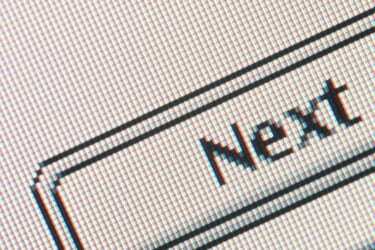
Konvertálja az ODT dokumentumot JPG formátumba PDF-en keresztül.
Az Open Document Text (ODT) fájlokat az OpenOffice.org hozza létre, egy nyílt forráskódú alkalmazáscsomag, amely szövegszerkesztőből, táblázatkezelőből, prezentációból, grafikából és adatbázis-programokból áll. Míg az ODF-dokumentum PDF-ként (Portable Document Format) menthető, JPG-képként nem. Ehhez PDF formátumban kell exportálnia a dokumentumot, majd egy képszerkesztő programmal JPG fájlt kell létrehoznia. Egy másik módszer az, hogy a dokumentum képernyőképét menti a számítógép vágólapjára, és beilleszti a Microsoft Paint programba (amely minden Windows PC-re telepítve van), ahonnan a JPG fájl exportálható.
1. lépés
Mentse el a dokumentumfájlt natív ODT formátumában. Az eszköztáron válassza a "Fájl" lehetőséget, és görgessen le az "Exportálás PDF-ként" elemhez.
A nap videója
2. lépés
Ellenőrizze az exportálási lehetőségeket. Az „Általános” lapon állítsa a Tartományt „Összes” értékre, a Képeket pedig „Veszteségmentes tömörítésre”. A „Felhasználó Interfész”, jelölje be az „Ablak átméretezése a kezdőoldalra” lehetőséget, és törölje a „Dokumentum címének megjelenítése” jelölőnégyzetet. Ne módosítsa egyéb beállitások.
3. lépés
Kattintson az "Exportálás" gombra. Az új ablakban válassza ki azt a helyet, ahová a PDF-fájlt menteni szeretné, és nevezze el a "Mentés másként" szövegmezőben. Kattintson a "Mentés" gombra a PDF-fájl létrehozásához.
4. lépés
Nyissa meg a PDF-fájlt az Adobe Readerben, és jelenítse meg a dokumentumot olyan nagyságban, amennyire a számítógép képernyője lehetővé teszi. Ha a fájl álló formátumú, és túl magas a megjelenítéshez, forgassa el 90 fokkal. Győződjön meg arról, hogy a teljes dokumentum látható; ha nem, akkor a „skálázás” vezérlővel méretezze át.
5. lépés
Készítsen képernyőképet, és mentse el a számítógép vágólapjára a "Shift" és a "Prt Scn" billentyűk együttes lenyomásával.
6. lépés
Nyissa meg az MS Paint programot. Az "Új dokumentum" ablakban nyomja meg a "Ctrl" és a "V" billentyűket együtt a kép beillesztéséhez a programba. A kép kivágása, átméretezése és tetszőleges módosítása után kattintson a "Mentés másként" gombra (vagy nyomja meg az F12 billentyűt). Válassza a „JPEG kép” lehetőséget, és nevezze el a fájlt a felugró párbeszédpanelen.
Tipp
A JPG képfájl mellett a képernyőfelvételt jobb minőségű 24 bites Bitmap (BMP), TIFF vagy PNG fájlként mentse el fájltörzsként, amelyről további másolatok készíthetők. Mindig használjon „veszteségmentes” képtömörítési formátumot szöveges dokumentumok rögzítésekor.




